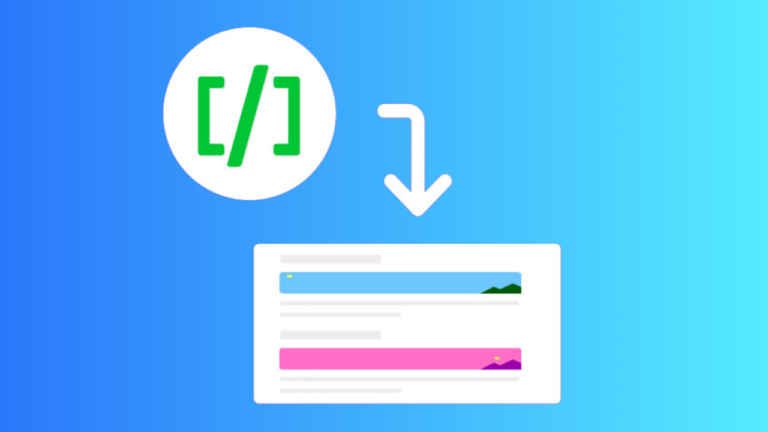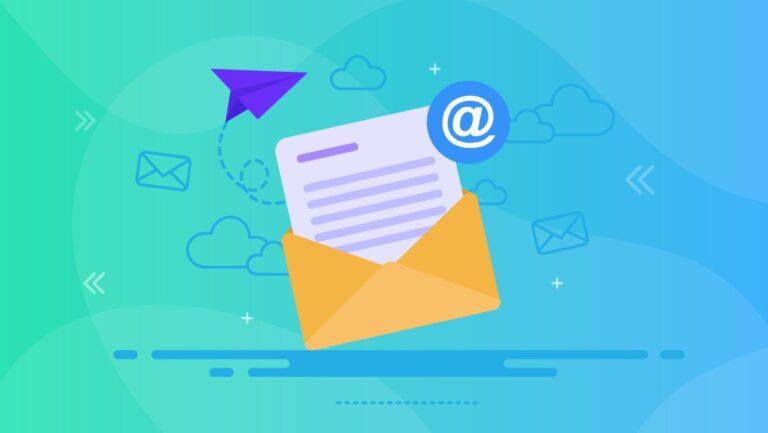Jak dodać obrazy i galerie w Woocommerce Sklep?
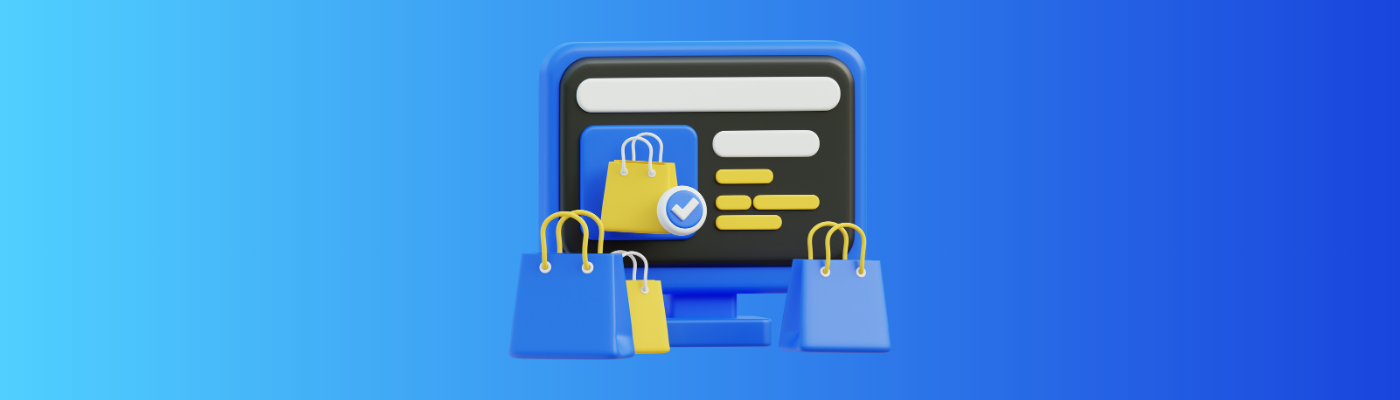
Dla każdego właściciela e-sklepu duże znaczenie ma atrakcyjne zaprezentowanie oferty produktowej w taki sposób, aby przyciągnąć uwagę potencjalnych klientów i zwiększyć prawdopodobieństwo dokonania zakupu. W tym celu niezbędne jest umiejętne wykorzystanie obrazów i galerii, które pozwalają w przejrzysty i angażujący sposób przedstawić cechy, detale i zastosowania poszczególnych produktów. W niniejszym artykule przyjrzymy się, jak w platformie WooCommerce sklep dodawać zdjęcia i tworzyć galerie dla produktów, aby zapewnić jak najlepsze wrażenia wizualne w sklepie internetowym.
Znaczenie obrazów produktów w e-commerce
Zanim przejdziemy do praktycznych aspektów dodawania zdjęć i galerii, warto podkreślić, jak ważną rolę odgrywają one w środowisku sprzedaży online. Doskonałej jakości, profesjonalne fotografie są kluczowe dla skutecznej prezentacji oferty sklepu. Pomagają one klientom lepiej zrozumieć cechy produktu, jego rozmiary, kolory i detale, co przekłada się bezpośrednio na wzrost konwersji i satysfakcji z zakupów. Dobrze dobrane zdjęcia budują również zaufanie do marki, podkreślając jej profesjonalizm i dbałość o najwyższe standardy obsługi.
Struktura obrazów produktów w WooCommerce sklep
W platformie WooCommerce każdy produkt posiada przypisany jeden główny obraz, który pełni rolę najbardziej reprezentatywnej grafiki wyróżniającej dany artykuł. To właśnie on będzie wyświetlany na stronie produktu oraz wszędzie tam, gdzie sklep prezentuje listę wszystkich lub wybranych produktów. Oprócz głównego zdjęcia, WooCommerce sklep umożliwia również utworzenie galerii składającej się z dodatkowych obrazów, które pozwalają klientom lepiej poznać dany produkt z różnych perspektyw i pod różnymi kątami.

Dodawanie głównego obrazu produktu
Proces dodawania głównego zdjęcia produktu w WooCommerce jest niezwykle intuicyjny i przypomina procedurę stosowaną w całym systemie WordPress. W oknie edycji produktu, po prawej stronie znajdziesz pole „Obrazek produktu”, w którym możesz wybrać pożądaną grafikę. Aby zaimportować obraz z własnego dysku lub z Internetu (w tym drugim przypadku wystarczy podać jego adres URL), użyj przycisku „Dodaj medium” znajdującego się nad edytorem tekstu.
Po kliknięciu tej opcji, otworzy się okno „Biblioteka mediów”, które umożliwi Ci przesłanie plików graficznych bezpośrednio z dysku komputera. Wszystkie przesłane w ten sposób obrazy zostaną automatycznie dodane do bazy danych WordPress i będą dostępne do wyboru w tym samym oknie.
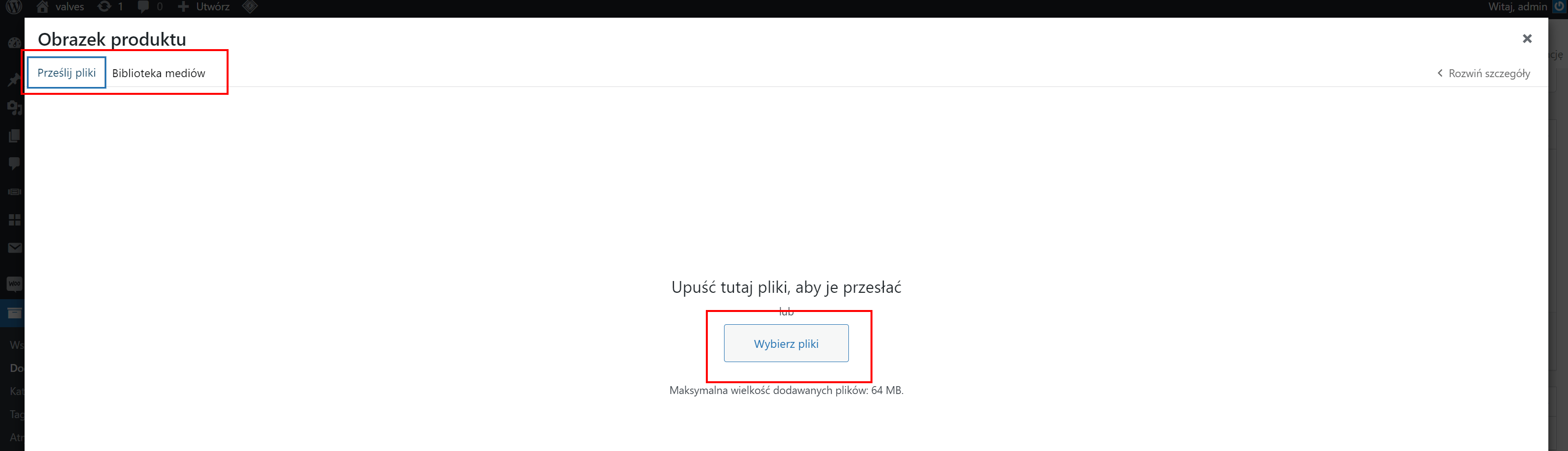
Zarządzanie biblioteką mediów w WordPress
Przesłane do systemu pliki graficzne można w każdej chwili przeglądać, usuwać, a nawet przycinać za pośrednictwem głównej konsoli „Biblioteki mediów”. Opcję tę znajdziesz w głównym menu WordPress, po wybraniu zakładki „Media”. W tym miejscu masz pełną kontrolę nad wszystkimi zasobami graficznymi wykorzystywanymi w sklepie, co ułatwia utrzymanie porządku i sprawne zarządzanie biblioteką obrazów.
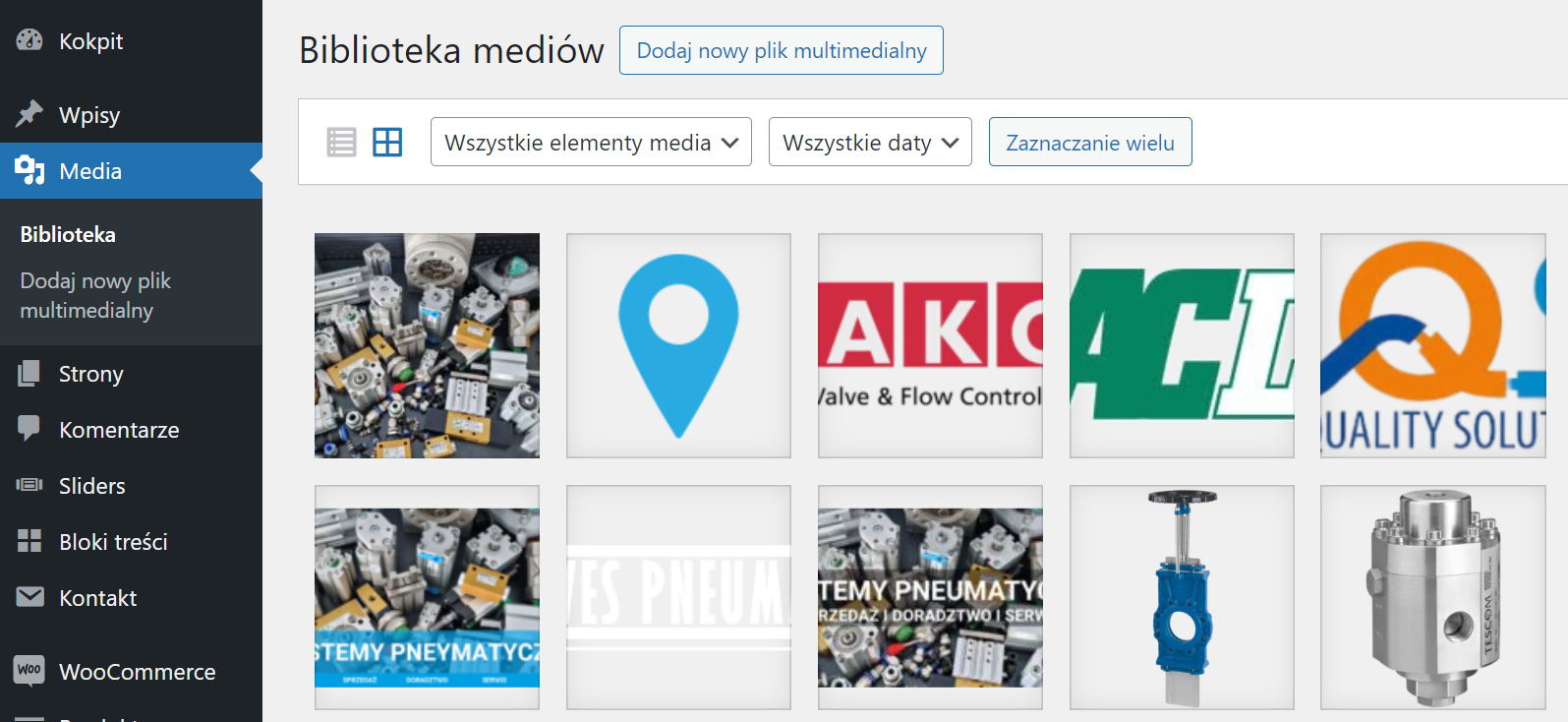
Tworzenie galerii produktu
Oprócz głównego zdjęcia, WooCommerce sklep daje Ci możliwość stworzenia galerii składającej się z kilku dodatkowych zdjęć, które pomogą klientom lepiej poznać dany produkt. Opcję tę znajdziesz w oknie edycji produktu, po prawej stronie ekranu, poniżej pola „Obrazek produktu”. Dodawanie kolejnych obrazów do galerii odbywa się w taki sam sposób, jak w przypadku głównego zdjęcia – za pomocą przycisku „Dodaj medium” i wyboru pliku z dysku lub podania adresu URL.
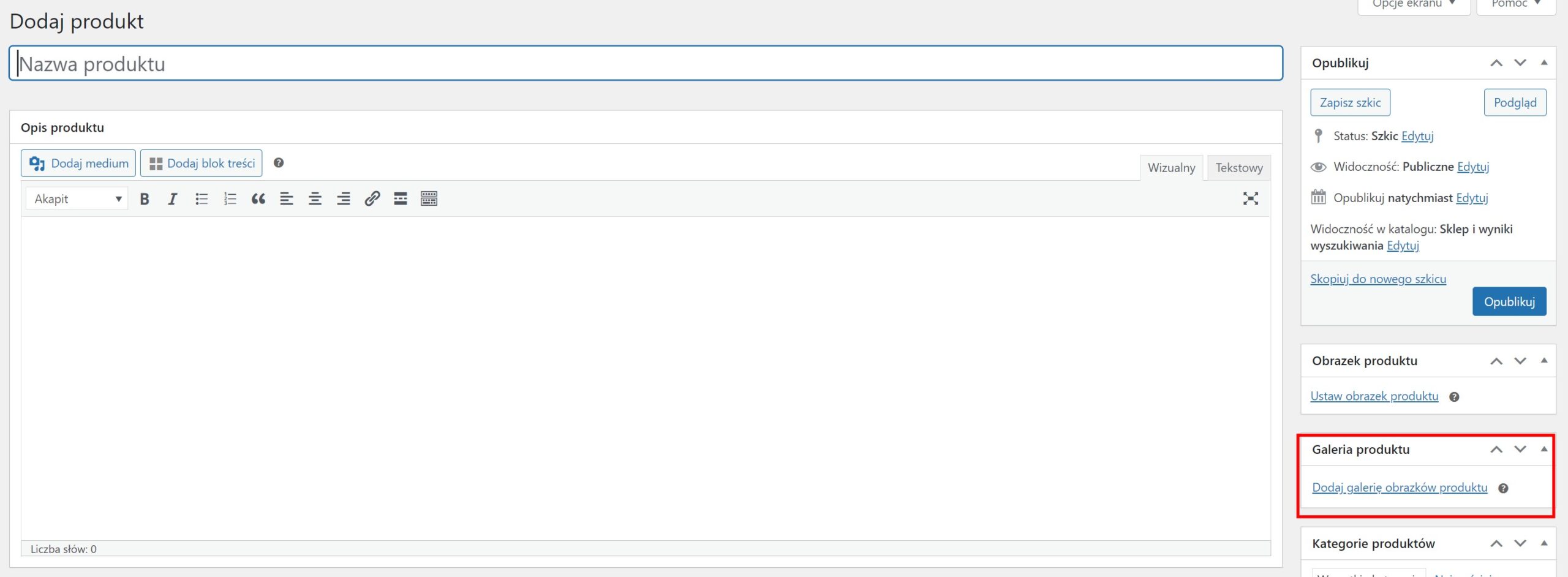
Zarządzanie kolejnością obrazów w galerii
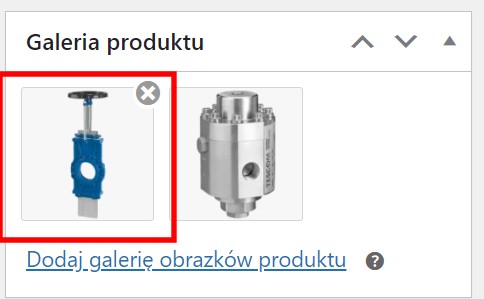
Kolejność, w jakiej wyświetlane są obrazy w galerii produktu, ma kluczowe znaczenie dla zapewnienia optymalnych wrażeń wizualnych. WooCommerce sklep umożliwia łatwą zmianę tej kolejności poprzez intuicyjny mechanizm „chwyć i przeciągnij”. Wystarczy najechać kursorem na dany obraz, przytrzymać lewy przycisk myszy i przeciągnąć go w pożądane miejsce w galerii. W ten sposób możesz w mgnieniu oka ustalić odpowiednią sekwencję zdjęć, prezentując najważniejsze detale i ujęcia produktu w optymalnej kolejności.
Usuwanie obrazów z galerii
Jeśli z jakiegoś powodu zdecydujesz się usunąć jeden z obrazów z galerii produktu, proces ten jest niezwykle prosty. Wystarczy najechać kursorem na dany obraz w galerii, a pojawi się ikona „X” umożliwiająca jego usunięcie. Po kliknięciu tej ikony, zdjęcie zostanie natychmiast usunięte z galerii, ale pozostanie w bibliotece mediów WordPress, skąd będziesz mógł je w każdej chwili przywrócić lub całkowicie usunąć z systemu.
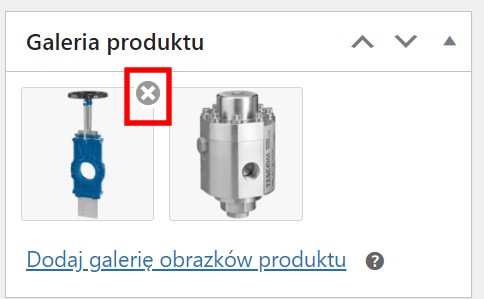
 Optymalizacja obrazów dla lepszej wydajności
Optymalizacja obrazów dla lepszej wydajności
Choć wysokiej jakości zdjęcia są niezbędne dla skutecznej prezentacji produktów, należy pamiętać, że duże pliki graficzne mogą negatywnie wpływać na szybkość ładowania się stron sklepu. Dlatego ważne jest, aby przed przesłaniem obrazów do systemu poddać je odpowiedniej obróbce, zmniejszając ich rozmiar i stosując techniki kompresji, które nie wpłyną znacząco na jakość wizualną, ale pozwolą zredukować objętość plików. Dzięki temu strony sklepu będą ładować się sprawniej, co z kolei przełoży się na lepsze wrażenia użytkowników i wyższe pozycje w wynikach wyszukiwania.
 Wykorzystanie zdjęć produktów w marketingu
Wykorzystanie zdjęć produktów w marketingu
Profesjonalne zdjęcia produktów nie tylko pełnią kluczową rolę w samym sklepie internetowym, ale mogą być również efektywnie wykorzystywane w różnych działaniach marketingowych. Wysokiej jakości grafiki doskonale sprawdzą się w kampaniach reklamowych w mediach społecznościowych, na banerach promocyjnych czy w materiałach drukowanych, takich jak ulotki lub katalogi produktowe. Dzięki temu możesz w spójny i angażujący sposób budować rozpoznawalność marki oraz przyciągać uwagę potencjalnych klientów, prezentując im atrakcyjne wizualnie produkty.
 Dostosowanie wyglądu galerii do motywu sklepu
Dostosowanie wyglądu galerii do motywu sklepu
Choć WooCommerce sklep oferuje domyślny układ galerii produktów, warto rozważyć jego dostosowanie do indywidualnego stylu i estetyki sklepu. Dzięki temu galerie będą nie tylko funkcjonalne, ale również estetycznie dopasowane do całościowego projektu wizualnego e-sklepu. W zależności od wykorzystywanego motywu graficznego i preferencji właścicieli, można modyfikować takie elementy jak rozmiar miniaturek, sposób przełączania między zdjęciami, efekty przejścia czy rozmieszczenie poszczególnych elementów galerii na stronie produktu.
 Wykorzystanie galerii w opisach produktów
Wykorzystanie galerii w opisach produktów
Dobrze skomponowana galeria zdjęć może stanowić niezwykle cenny element opisu produktu, ułatwiając klientom zrozumienie jego cech, funkcjonalności i zastosowań. Warto więc umiejętnie wpleść odniesienia do poszczególnych zdjęć w treść opisu, zwracając uwagę na istotne detale, kolory, rozmiary czy akcesoria przedstawione na fotografiach. Dzięki temu klienci będą mogli w bardziej przystępny sposób zapoznać się z ofertą, a sama galeria stanie się integralną i wartościową częścią prezentacji produktu.
WooCommerce sklep obrazy i galerie Podsumowanie
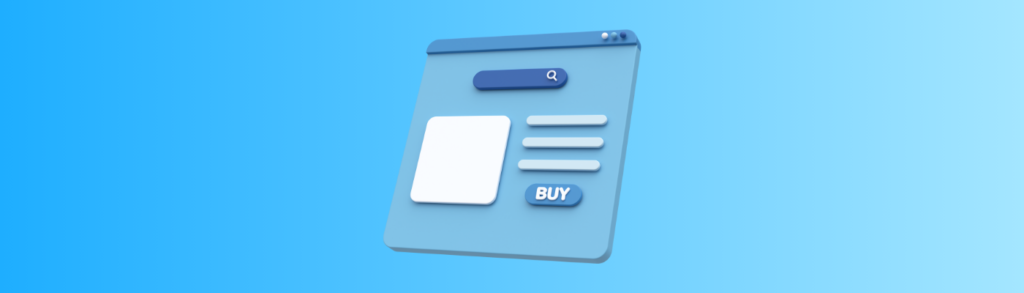
Umiejętne wykorzystanie obrazów i galerii produktów w sklepie internetowym opartym na WooCommerce sklep zapewnienia atrakcyjnej i angażującej prezentacji oferty, co z kolei przekłada się na wyższe konwersje i satysfakcję klientów. Dzięki intuicyjnym narzędziom dostępnym w tej platformie, dodawanie zdjęć i tworzenie galerii jest niezwykle proste, a szeroki wachlarz opcji pozwala na pełną personalizację i dostosowanie do indywidualnych preferencji. Pamiętaj jednak, aby zawsze dbać o najwyższą jakość grafik, optymalizować je pod kątem wydajności oraz wykorzystywać je w spójny sposób w różnych działaniach marketingowych. Tylko w ten sposób możesz w pełni wykorzystać potencjał wizualnej prezentacji produktów i budować silną, rozpoznawalną markę w świecie e-commerce.